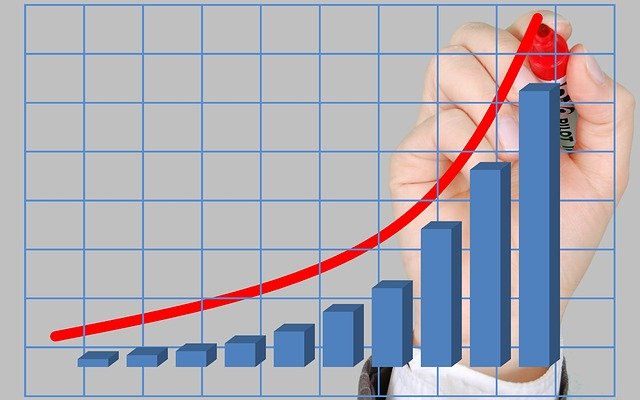ブラウザは普段からグーグルクローム(Google Chrome)を使っていますが、最近困った現象が・・勝手にブックマークがどんどん増えていくんです。
最初はなんでかなぁ、と思ってひとつずつ消してたのですが、しばくすると100個以上も増えて、いちいち削除してられない状況になりました。
原因とその解決方法、それに増えたブックマックを一括で消す方法をまとめました。
スポンサーリンク
原因と解決方法
いろいろ調べてみましたが、どうやらブラウザの原因ではなく、複数のデバイス(パソコン、タブレット、スマートフォン)での同期の問題のようです。
よくあるのが、iCloudの設定らしいです・・・というのも、私の場合、iCloudでのブックマークは同期していなかったのでこの問題ではなかったからです。
まずは iCloudの設定を確認してください。
対策1)iCloudの同期設定の確認と同期の外し方
①ブラウザ(Chrome)を立ち上げる。
②タスバーにあるiCloudのアイコンをクリックする。

③下記画面の右下「iCloud 設定を開く」をクリックする。
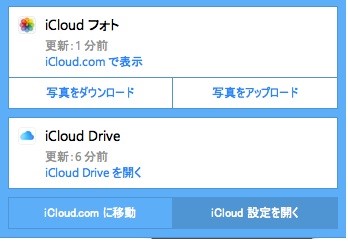
④下記画面の「ブックマーク」のチェックを外して下さい。
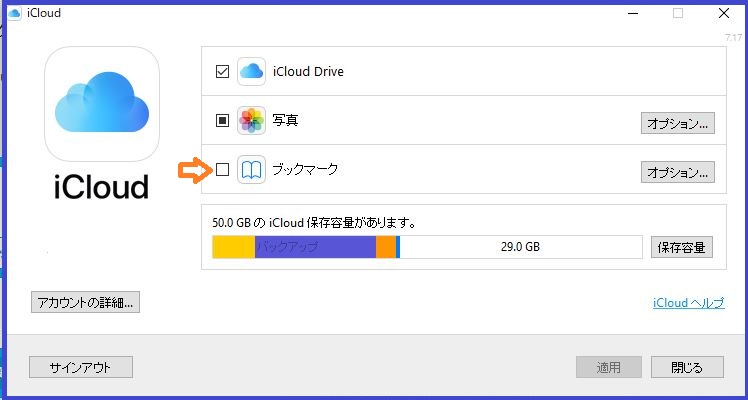
これで改善されれば、対策2)は不要です。
対策2)Google Chromeでブックマーク同期の外し方
ブラウザでの同期の外し方です。私はこちらで改善しました。
操作は簡単です。
①ブラウザ(Chrome)を立ち上げる。
②ブラウザの右上にある人のマーク(下の画像の左側)をクリックします。
![]()
③「同期は有効です」をクリックします。
④「同期とGoogleサービス」が表示されるので、「同期の管理」をクリックします。
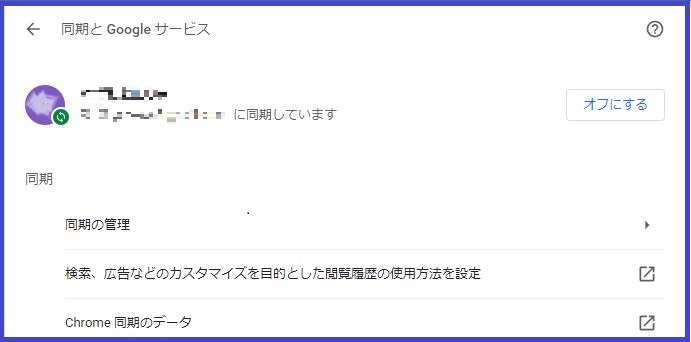
⑤「同期の管理」で「ブックマーク」のみ同期を外せば完了です。
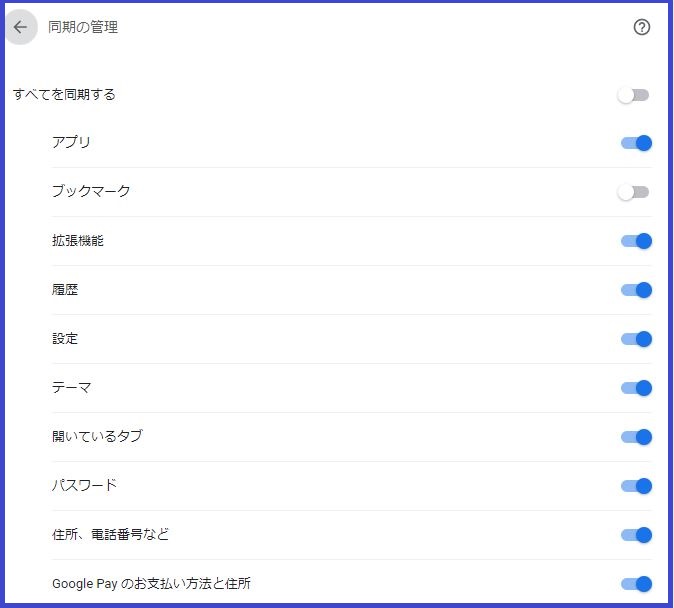
簡単でしょ!?
スポンサーリンク
不要なブックマークを一気に消す方法
これで勝手にブックマークが増えることはなくなりましたが、不要なブックマークをひとつづつ消すのも厄介ですよね。
一気に消してしまいましょう!
①ブラウザを立ち上げます。
②ブラウザ右上の縦に・が3つ並んでいる設定(下の画像の右側)をクリックします。
![]()
③「ブックマーク」をクリックし、「ブックマークマネージャ」を選択します。
④下のような画面(設定しているブックマークにより表示が異なります)が現れますので、不要なブックマークを選択(クリック)し、右クリックして「削除」をクリックしてください。
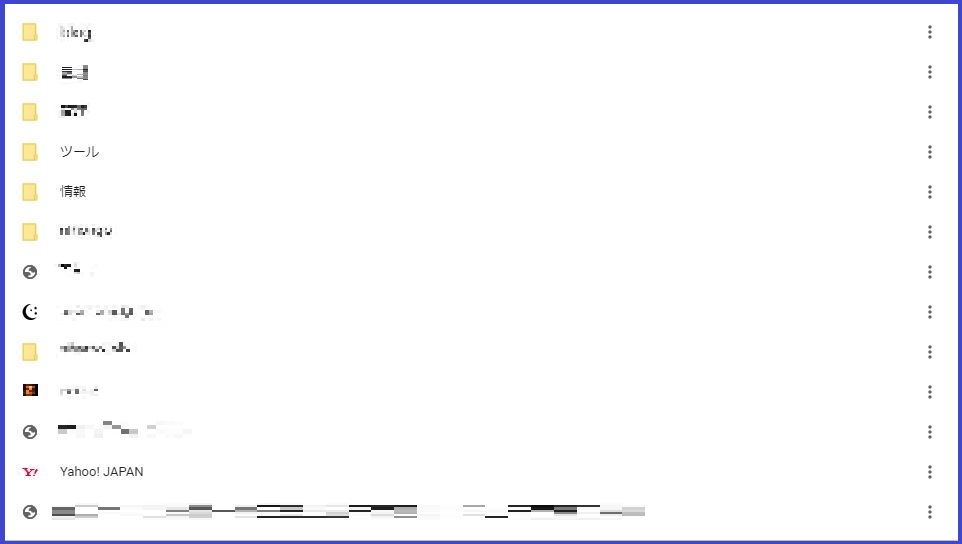
消したいブックマークが連続している場合は、最初のブックマークを選択し、Shiftキーを押して最後のブックマークをクリックしてください。
離れて飛び飛びにある場合は、Shiftキーの代わりにCtrlキーを押しながら、削除したいブックマークをクリックすればOKです。
スポンサーリンク
まとめ
いかがでしたか?
私の場合はなぜかGmailとYouTubeだけが増えていきました。
対策1)で改善されればいいですね。
対策2)まで対応された方は、ブックマークだけ同期を行っていないため、他のデバイスでブックマークを登録したり、削除したりすると反映されませんのでご注意ください。
私は2まで行いましたが、まあ割り切りました。
もっといい方法が見つかれば記事を更新しますね。もし、ご存じの方があれば教えてください。
スポンサーリンク